 ✕
✕
By จัสติน ซาบริน่าอัปเดตเมื่อ 25 มกราคม 2024

ฉันจะจับภาพวิดีโอสตรีมมิงแบบสดจากแพลตฟอร์มต่างๆ ได้อย่างไร
ทุกๆ วัน เราถูกถล่มด้วยวิดีโอสดจาก YouTube, Facebook, Twitch, Hulu, Netflix และอื่นๆ ใช่ไหม? เนื่องจากการปรับปรุงมาตรฐานการครองชีพ แรงกดดันในการทำงานของผู้คนจึงเพิ่มมากขึ้นเรื่อยๆ อาจมีเพียงไม่กี่คนที่ยินดีเสียเวลาดูวิดีโอสตรีมมิงแบบสด ไม่มีทางที่คุณจะหยุดสตรีมวิดีโอแบบสดได้ชั่วคราว จึงมีผู้คนจำนวนมากที่พลาดชมรายการดีๆ คุณเคยคิดที่จะถ่ายวิดีโอสดเหล่านี้ไว้ดูภายหลังในเวลาว่างหรือไม่? หน้าสตรีมวิดีโอสดไม่มีฟังก์ชันบันทึกในตัว คุณต้องบันทึกวิดีโอสตรีมมิงแบบสดด้วยการบันทึกกิจกรรมบนหน้าจอ รวมถึงการถ่ายทอดสด ดนตรีสด การถ่ายทอดสด ข่าวสด และอื่นๆ ในบทช่วยสอนนี้ เราจะแสดงให้คุณเห็นเครื่องบันทึกหน้าจอที่สมบูรณ์แบบ ช่วยให้คุณจัดเก็บวิดีโอออนไลน์ได้แม้กระทั่งวิดีโอที่มีการป้องกัน
สารบัญ
โปรแกรมบันทึกหน้าจอ UkeySoft เป็นโปรแกรมที่ยอดเยี่ยมสำหรับ ถ่ายวิดีโอออนไลน์หรือกิจกรรมหน้าจอประเภทอื่นๆ. ด้วยเครื่องมือนี้ คุณสามารถบันทึกวิดีโอสตรีมมิ่งคุณภาพสูงได้อย่างง่ายดาย เช่น วิดีโอ Dailymotion, วิดีโอ Amazon, วิดีโอ Youtube, วิดีโอ Vimeo, การประชุมทางโทรศัพท์ออนไลน์, การสาธิตออนไลน์, ข่าว Fox, Netflix, วิดีโอ Hulu, CBS, วิดีโอ WWE, UStream และอีกมากมาย . และยังสามารถคัดลอกไปยังฮาร์ดไดรฟ์ของคุณหรือเล่นซ้ำบนอุปกรณ์มือถือใด ๆ ในรูปแบบเอาต์พุตยอดนิยม: MP4 (H264), MP4 (MPEG4), FLV, AVI (H264), AVI (MPEG4), AVI (XVID), WMV นอกจากนี้คุณยังมีอิสระในการเลือกการบันทึกแบบเต็มหน้าจอหรือพื้นที่การบันทึกแบบกำหนดเอง จับภาพวิดีโอจากหน้าจอพีซีของคุณ บันทึกการเช่าที่ได้รับการคุ้มครองหรือวิดีโอที่ซื้อ และซิงค์วิดีโอและเสียงของคุณได้อย่างราบรื่น มาดูคุณสมบัติหลักของซอฟต์แวร์นี้กันดีกว่า:
คลิกที่นี่เพื่อลองบันทึกสตรีมแบบสดใน 4 ขั้นตอนเท่านั้น:
ขั้นตอนที่ 1. ติดตั้งและเปิด UkeySoft Screen Recorder
ดาวน์โหลดซอฟต์แวร์บนคอมพิวเตอร์ของคุณได้ฟรี ติดตั้งและเปิดจากนั้นเลือกตัวเลือก "โปรแกรมบันทึกหน้าจอ"

ขั้นตอนที่ 2 เลือกพื้นที่การบันทึก
เลือกตัวเลือก "บันทึกหน้าจอ" เพื่อเริ่มการบันทึกหน้าจอบนพีซี Windows ของคุณ
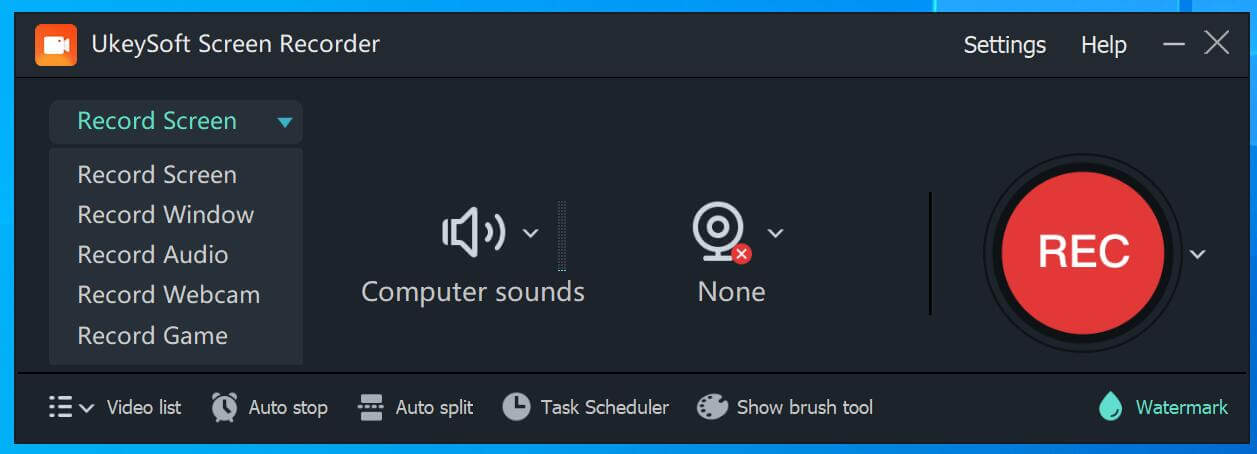
คุณมีตัวเลือกในการจับภาพทั้งหน้าจอหรือปรับแต่งพื้นที่บันทึกตามความต้องการของคุณบนพีซีของคุณ
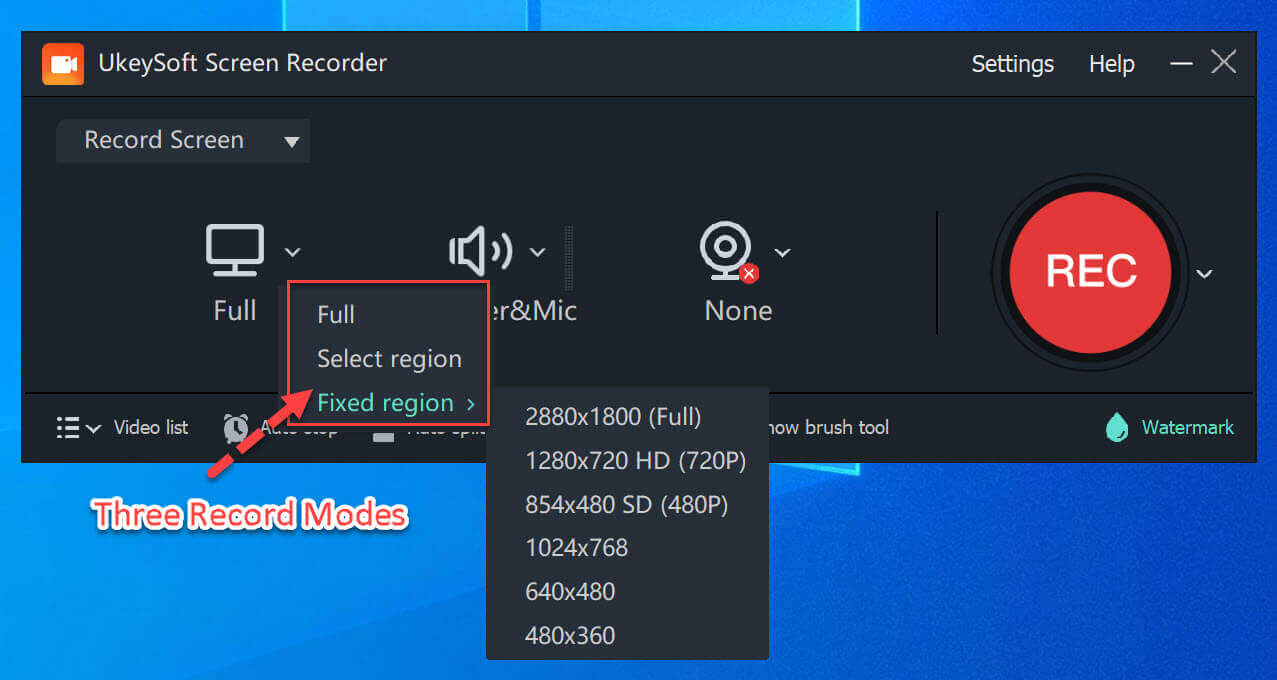
ขั้นตอนที่ 3. เลือกอินพุตเสียง
เลือกไอคอนเสียง แล้วคุณจะพบตัวเลือกการบันทึกแบบขยายสี่ตัวเลือก: เสียงของคอมพิวเตอร์ ไมโครโฟน คอมพิวเตอร์และไมโครโฟน และไม่มี หากต้องการบันทึกวิดีโอแบบสตรีมมิ่ง โปรดเลือกเสียงคอมพิวเตอร์
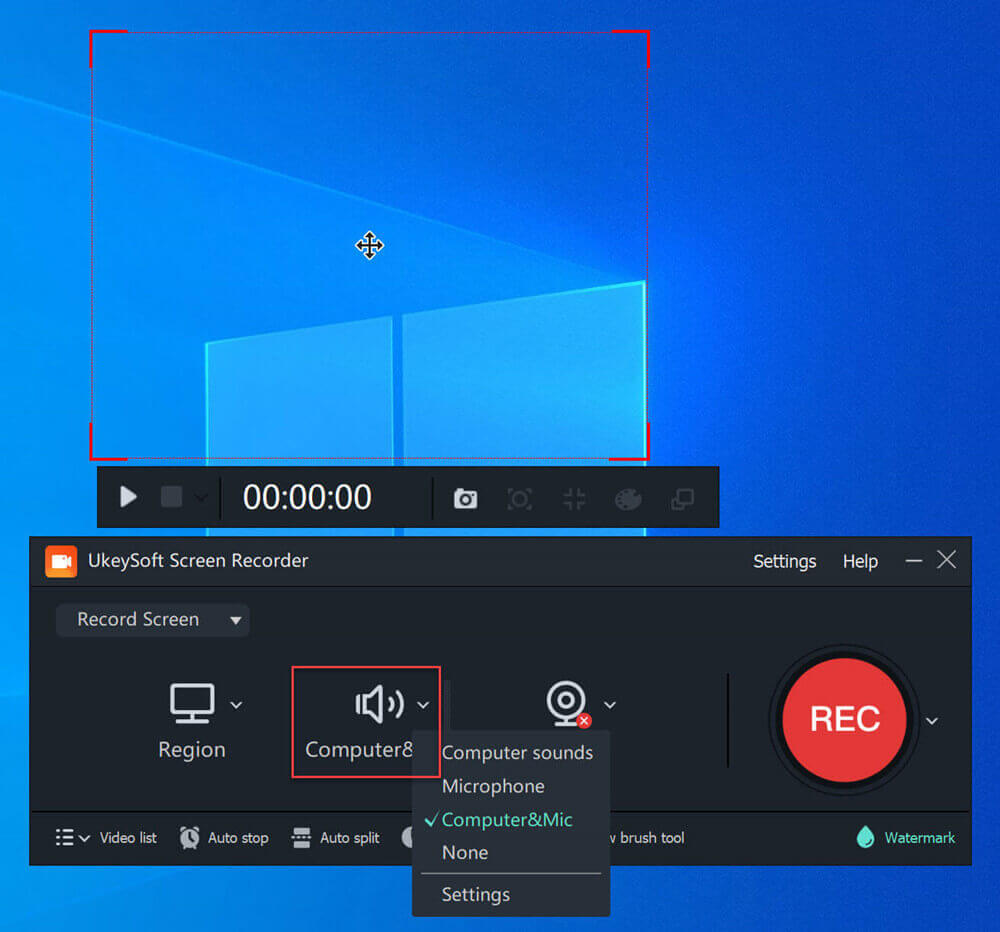
ขั้นตอนที่ 4 ตั้งค่าการบันทึก
เลือก "การตั้งค่า" เพื่อปรับแต่งการตั้งค่าการบันทึกของคุณ เช่น รูปแบบวิดีโอ คุณภาพ การตั้งค่าเสียง และอื่นๆ

ขั้นตอนที่ 5 เริ่มบันทึกหน้าจอของคุณ
เมื่อกำหนดค่าทุกอย่างแล้ว ให้คลิกปุ่ม "REC" สีแดงในซอฟต์แวร์หรือกดปุ่ม F5 บนแป้นพิมพ์เพื่อเริ่มการบันทึก
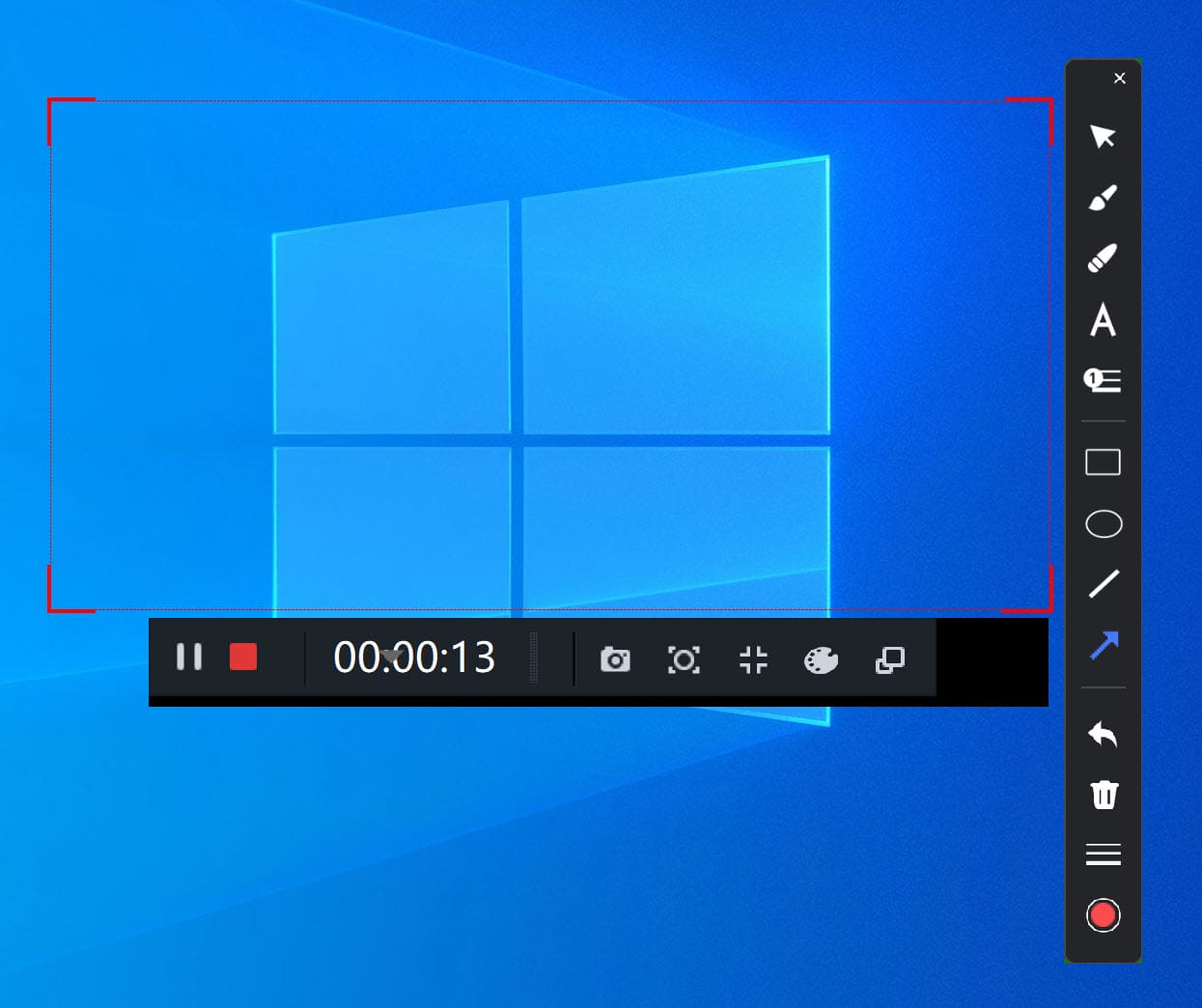
หากต้องการสิ้นสุดการบันทึก ให้คลิกปุ่มเพื่อหยุดหรือสิ้นสุดการบันทึก หรือใช้ปุ่มลัด: F5 เพื่อหยุดและ F6 เพื่อหยุดชั่วคราว
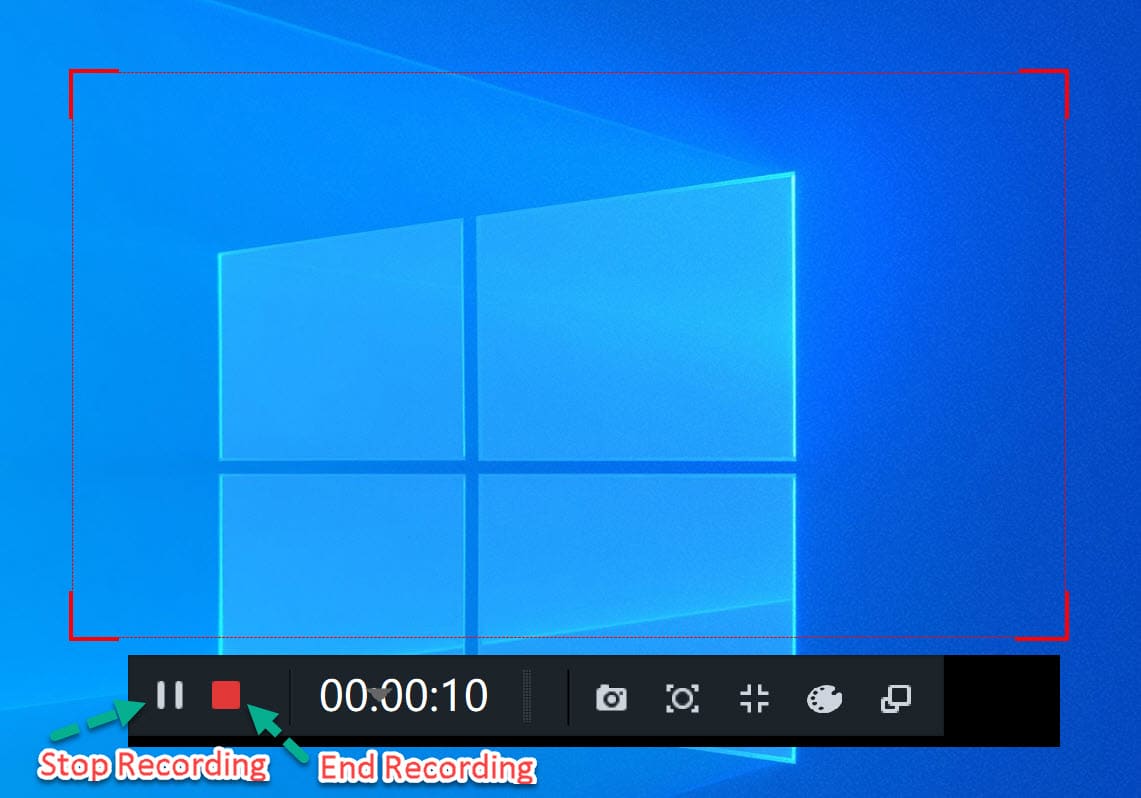
Xbox Game Bar ซึ่งเป็นเครื่องมือที่ติดตั้งไว้ล่วงหน้าสำหรับผู้ที่ชื่นชอบ Xbox มอบความสามารถฟรีในการจับภาพหน้าจอเกมและวิดีโอ แม้ว่าชื่อจะเน้นไปที่การบันทึกการเล่นเกม แต่เครื่องบันทึกเกมอเนกประสงค์นี้สามารถบันทึกกิจกรรมบนหน้าจอได้หลากหลาย ครอบคลุมวิดีโอประเภทต่างๆ มาสำรวจฟังก์ชันการทำงานของซอฟต์แวร์จับภาพวิดีโอ Windows ฟรีนี้กัน
ขั้นตอนที่ 1 เปิด Xbox Game Bar โดยไปที่ "การตั้งค่า"> "เกม"> "แถบเกม" เมื่อคุณพร้อมที่จะใช้งาน ให้กด "Windows" + "G" หากระบบขอให้ยืนยันว่าแอปพลิเคชันที่ไฮไลต์เป็นเกมหรือไม่ ให้คลิก "ใช่"
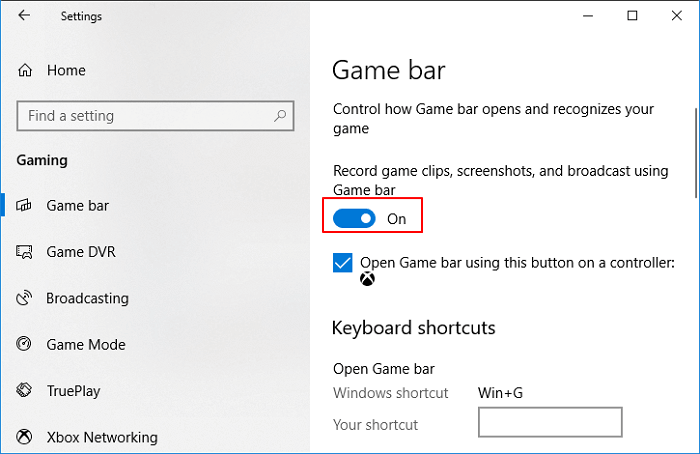
ขั้นตอนที่ 2 เริ่มหรือหยุดการบันทึกหน้าจอโดยคลิกปุ่มที่เกี่ยวข้องหรือใช้ทางลัด "Windows" + "Alt" + "R" เปิดไมโครโฟนโดยคลิก "เปิดไมโครโฟน"

ขั้นตอนที่ 3 หลังจากเสร็จสิ้นการบันทึก ไปที่ "แสดงการจับภาพทั้งหมด" ในวิดเจ็ต "การจับภาพ" ที่นั่นคุณจะพบรายการวิดีโอที่คุณบันทึกไว้ และคุณสามารถคลิกที่วิดีโอเพื่อเล่นได้
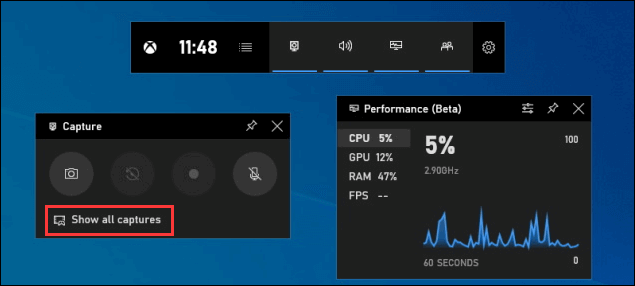
Video Grabber โดดเด่นในฐานะริปเปอร์สตรีมมิ่งวิดีโอที่ยอดเยี่ยม โดยนำเสนอความสามารถในการดาวน์โหลดเนื้อหาสตรีมมิ่งจากแพลตฟอร์มโฮสต์วิดีโอยอดนิยมมากมาย เช่น YouTube กระบวนการนี้ง่าย เพียงคัดลอก URL ของวิดีโอ เครื่องมือนี้วิเคราะห์ลิงก์ได้อย่างง่ายดายและเริ่มการดาวน์โหลดวิดีโอที่เกี่ยวข้อง ในกรณีที่การดาวน์โหลดอาจประสบปัญหา มีเครื่องมือในตัวเพื่อจับภาพวิดีโอสตรีมมิ่งออนไลน์
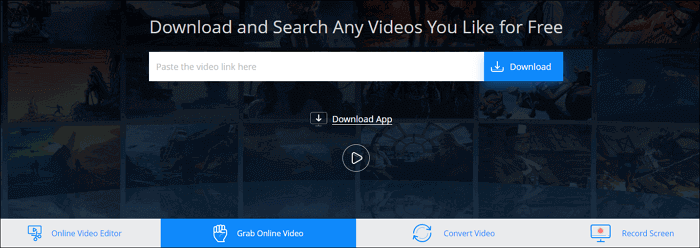
ขั้นตอนในการบันทึกวิดีโอสตรีมมิ่งด้วย Video Grabber
ขั้นตอนที่ 1. คัดลอก URL ของรายการถ่ายทอดสดที่คุณต้องการเก็บไว้
ขั้นตอนที่ 2 เปิด Video Grabber และวาง URL ลงในช่องป้อนข้อมูลที่ให้มา
ขั้นตอนที่ 3 คลิก "ดาวน์โหลด" เลือกตัวเลือกคุณภาพที่ต้องการ และเลือก "ดาวน์โหลด" ในหน้าต่างป๊อปอัปที่ตามมา
Prompt: คุณจำเป็นต้อง เข้าสู่ระบบ ก่อนที่คุณจะสามารถแสดงความคิดเห็น
ยังไม่มีบัญชี กรุณาคลิกที่นี่เพื่อ ทะเบียน.

เพลิดเพลินกับชีวิตดิจิทัลที่ปลอดภัยและอิสระ
ประโยชน์
มัลติมีเดีย
สงวนลิขสิทธิ์© 2023 UkeySoft Software Inc. สงวนลิขสิทธิ์
ยังไม่มีความคิดเห็น พูดอะไรสักอย่าง...